1. 软件介绍
Traffic Monitor是一款用于Windows平台的网速监控悬浮窗软件,可以显示当前网速、CPU及内存利用率,支持嵌入到任务栏显示,支持更换皮肤、历史流量统计等功能,是GitHub上的一个开源软件。
2. 下载使用
2.1 软件下载
官网:https://github.com/zhongyang219/TrafficMonitor/releases/tag/V1.84.1
github打不开的用gitee:https://gitee.com/mirrors_trending/TrafficMonitor?utm_source=alading&utm_campaign=repo
或者使用网盘:
链接:https://pan.baidu.com/share/init?surl=5PMt7s-ASpyDwtS__4cUhg
提取码:ou0m
官网有更多该软件的相关信息,想了解的可以去瞅瞅~
官网一共提供了两个版本,可以根据自身需求下载对应的版本,普通版功能更丰富。
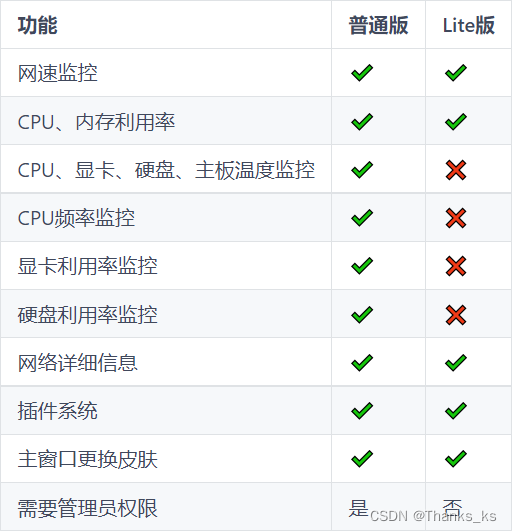
2.2 使用过程
程序启动后会在屏幕中显示一个显示网速的悬浮窗,如下图所示:
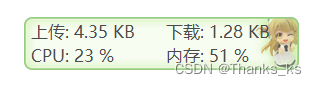
在悬浮窗上点击鼠标右键可以弹出右键菜单,点击显示任务栏窗口,再点击显示主窗口,即可关闭掉主窗口,只在任务栏窗口进行显示,如下图所示:
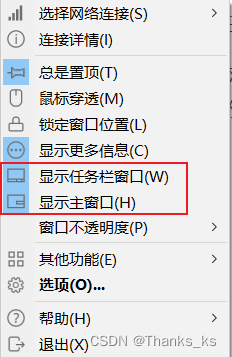
任务栏窗口支持自定义显示项目,默认情况下只显示网速。如果需要显示CPU和内存利用率,需要在任务栏右键菜单中的“显示设置”子菜单下勾选需要显示的项目,如下图所示:
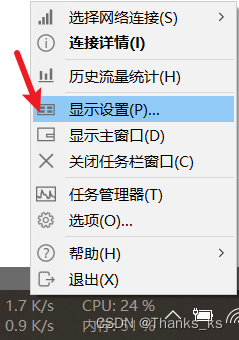

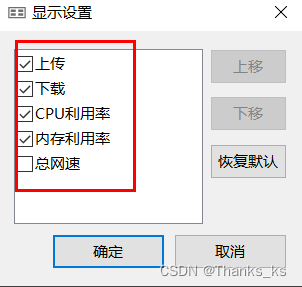
勾选需要显示的内容之后,就会在任务栏处显示对应的数据,如下图所示:

将鼠标悬浮在显示区域,还会有悬浮窗弹出,可以看到今日流量的使用情况,如下图所示:
这对于使用热点进行电脑上网的用户非常的友好,就可以对使用的流量进行一个精确的掌控。

除此之外,该软件还可以对历史流量进行一个统计。但是前提是必须这个软件一直在运行,所以说可以把它设置成开机自启动,该软件占用内存很低,不会怎么延迟开机时间。
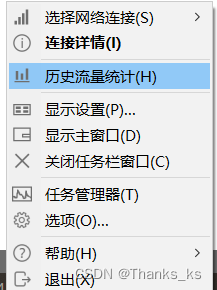
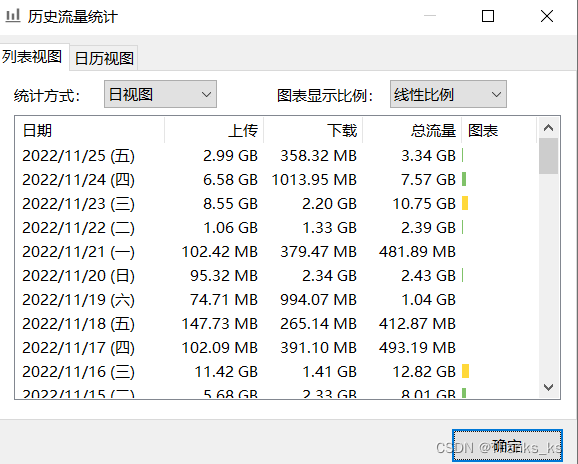
其他的功能可以在相应的设置里面进行对应的配置。
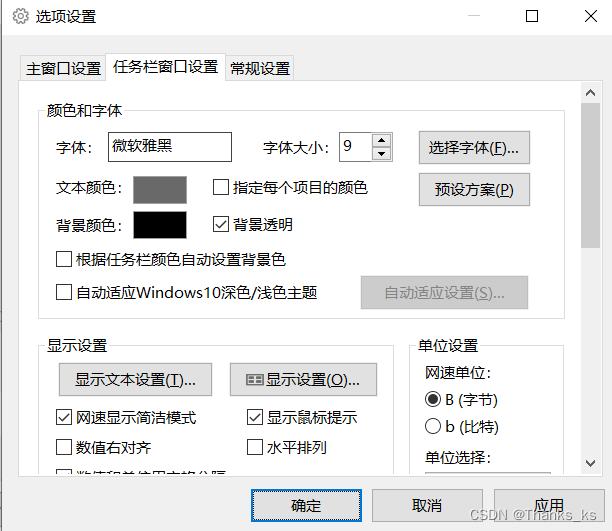
软件其余功能就留给大家自行研究啦。
谢谢您的观看,一键三连,期待您的点赞+关注+收藏~祝君学习不迷路!!!